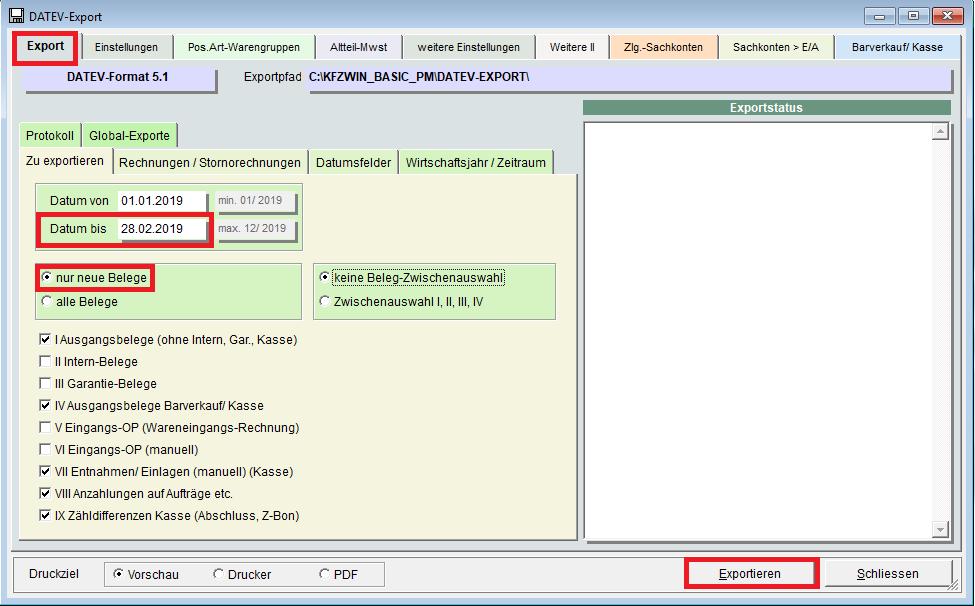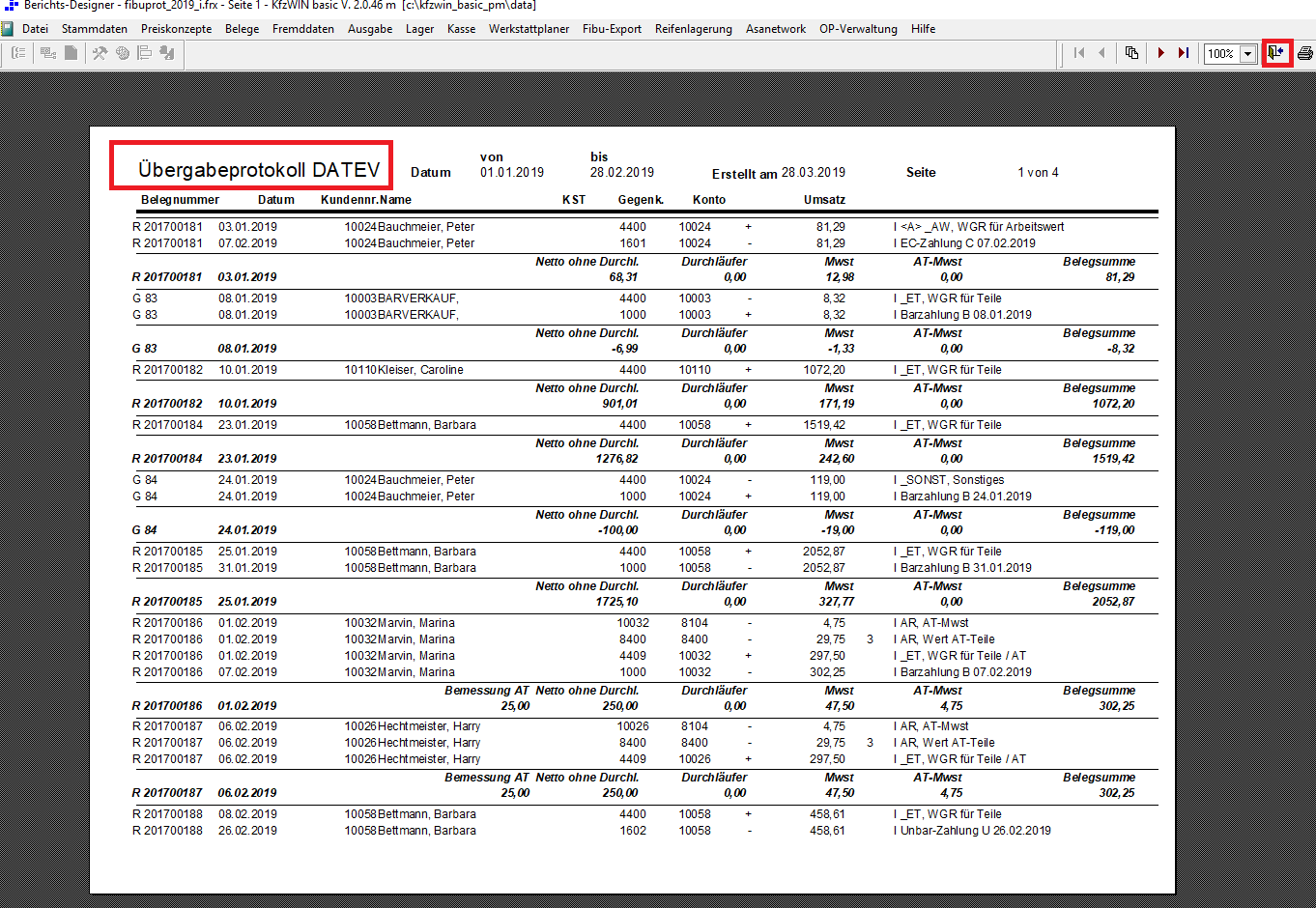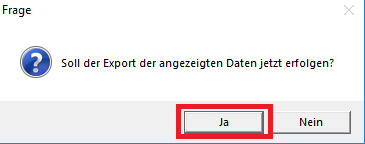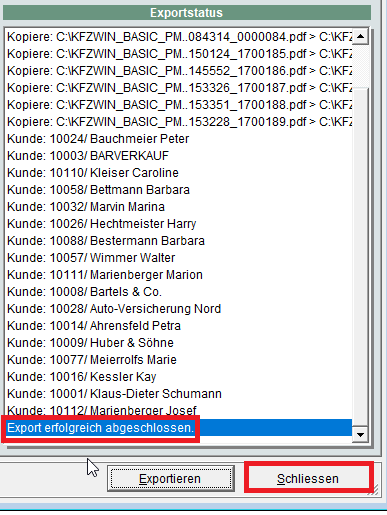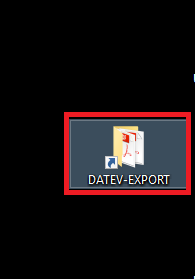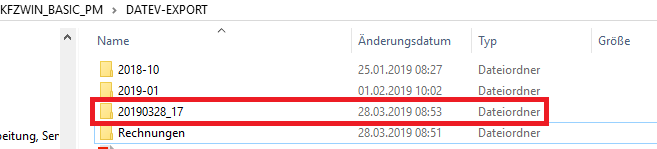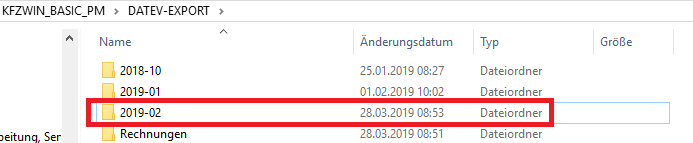DATEV-Export
|
•Klicken Sie auf <FIBU-Export>. •Klicken Sie auf <DATEV-Export>. •Lassen Sie über das ganze Jahr den 01.01.2019 stehen. (Warum? Damit Rechnungen, die •Geben Sie bei <Datum bis> das Datum des ablaufenden Monats ein, z.B. 31.03.2019. •Klicken Sie auf <Exportieren>. Im Exportstaus laufen jetzt alle Belege durch.
Hinweis: Ändern Sie möglichst nicht die mit einem Haken definierten Einstellungen.
Hinweis: Wünscht Ihr Steuerberater nochmals den Export eines Monats, dann geben
|
|---|---|
|
|
|
•Klicken Sie auf <X> um das Übergabe-Protokoll zu beenden.
Hinweis: Falls ein Sachkonto fehlen sollte, folgt eine Fehlermeldung. |
|
|
|
•Klicken Sie auf <Ja>
|
|
|
|
•Klicken Sie auf <Schließen>
|
|
|
|
•Klicken Sie auf Ihrem Desktop oder gehen Sie in Ihren Datei-Manager.
|
|
|
|
•Bei einem Ordner: nennen Sie den Ordner in zB 2019-03 um, damit sie ihn über das Jahr hinweg •<Rechte Maustaste> Umbenennen •Namen z.B. 2019-03 eingeben und <Enter>
|
|
|
|
•Der Ordner steht nun eindeutig zur Verfügung.
|
|
|
|
|
|
|
|